Korisnici Zooma ponekad mogu dobiti poruku o pogrešci koja kaže: "Domaćin ima još jedan sastanak u tijekus.” Jedini je problem što domaćin zapravo nije angažiran na drugom sastanku. Pogledajmo zašto se ova poruka o pogrešci uopće pojavljuje i kako je se riješiti.
Zoom kaže da je domaćin na drugom sastanku
Što uzrokuje ovu pogrešku?
Ako koristite isti naslov za više sastanaka, Zoom se može zbuniti. Kao da ste na beskonačnom sastanku. Zato uvijek trebate koristiti novi naslov za svoje sastanke.
Osim toga, nemojte zaboraviti kako treba završiti svoje sastanke. Ako jednostavno napustite sastanak umjesto da ga završite, Zoom može otkriti da ste još uvijek aktivni.
Nadalje, kada pokrenete sastanke, prijavite se na svoj račun i pritisnite gumb Start. Klikanje na vezu za poziv na sastanak ponekad može zbuniti Zoom. Često se ova pogreška pojavljuje ako postavite ponavljajuće sastanke na svom profilu.
Rješenja za ispravljanje ove pogreške
Završite aktivne sastanke i ponovno pokrenite računalo
Ako su drugi sudionici sastanka obaviješteni da ste na drugom sastanku, izađite iz Zooma i ponovno pokrenite računalo. Ovo će uspostaviti novu vezu između vašeg uređaja i Zoomovih poslužitelja.
Ako niste ispravno završili prethodni sastanak, prijavite se na svoj Zoom račun u pregledniku. Pronađite sastanak koji još traje i upotrijebite Završetak sastanka mogućnost da se to okonča.
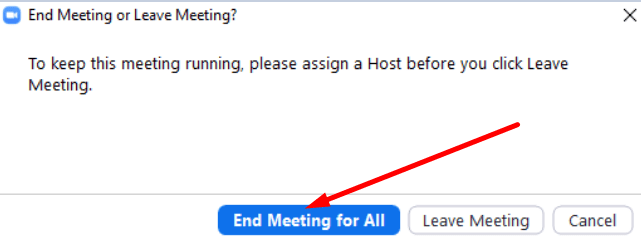
Onemogućite ponavljajuće sastanke
Imajte na umu da sastanci koji se ponavljaju mogu započeti bez domaćina. Dakle, ako postavite ponavljajuće sastanke i sudionici su se već pridružili sjednici, Zoom može pogrešno misliti da ste i vi. Ako netko drugi koristi taj ponavljajući sastanak, a vi ste na njega zaboravili, nemojte se iznenaditi ako Zoom kaže da je još jedan sastanak u tijeku.
Usput, ako ste administrator, idite na nadzornu ploču i provjerite koji su sastanci aktivni.
Koristite svoj osobni ID sastanka
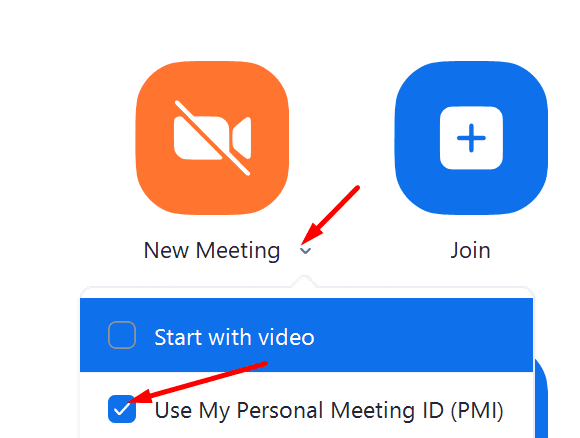
Provjerite jeste li provjerili "Koristi moj osobni ID sastanka” opcija. Dakle, umjesto da udarite u Novi sastanak opciju, upotrijebite padajuću strelicu i provjerite svoj osobni ID sastanka. U osnovi govorite Zoomu da namjeravate koristiti svoj osobni ID sastanka na sastanku.
Zaključak
Ako Zoom pogrešno misli da ste na drugom sastanku, provjerite ne koristite li isti naslov za sve svoje sastanke. Zatim se prijavite na svoj račun u pregledniku i upotrijebite opciju Završi sastanak za sve sastanke koji su još aktivni.
Jeste li uspjeli popraviti ovu grešku u zumiranju? Koristite komentare u nastavku i javite nam jesu li rješenja navedena u ovom vodiču radila za vas.